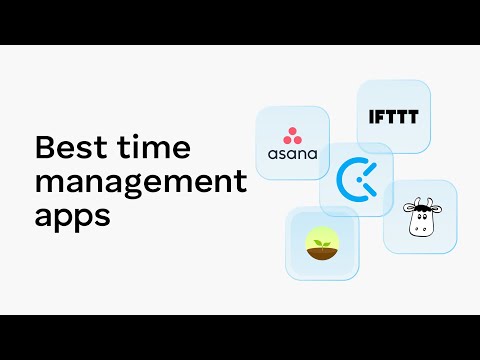Windows 10 hadir dengan banyak pilihan untuk menyesuaikan & men-tweak berbagai elemen termasuk Start Menu, Taskbar, dll. Pembaruan terbaru November Update menambahkan opsi untuk mendapatkan title bar berwarna. Opsi Windows 10 yang ramah pengguna memungkinkan pengguna tambahkan warna ke bilah Judul dari jendela aktif. Namun, bilah judul yang tidak aktif tetap putih atau abu-abu terang bahkan setelah Anda mengaktifkan “Tampilkan warna di Mulai, bilah tugas, pusat tindakan, dan bilah judul". Posting ini menunjukkan kepada Anda bagaimana mengaktifkan warna untuk bar judul dari jendela yang tidak aktif juga.
Meskipun, Anda tidak dapat menggunakan warna yang berbeda untuk jendela tidak aktif yang berbeda, dimungkinkan untuk mengaktifkan bilah judul berwarna untuk jendela tidak aktif di Windows 10.
Aktifkan Bilah Judul berwarna untuk jendela tidak aktif
Anda perlu menggunakan Peninjau Suntingan Registri. Sebelum itu, beberapa opsi lain harus diaktifkan. Ikuti langkah-langkah ini.
Pada awalnya, Anda perlu mengaktifkan warna untuk bilah Judul. Karena Microsoft telah memasukkan opsi itu melalui Pembaruan November, Anda tidak perlu menggunakan Peninjau Suntingan Registri untuk melakukan hal khusus ini.
Cukup tekan Win + I, pergi ke Personalisasi dan beralih ke Warna tab. Oleh karena itu, cukup toggle tombol yang menyajikan “ Tampilkan Warna di Mulai, bilah tugas, pusat tindakan, dan bilah judul ”.

Setelah itu, buka Registry Editor. Tekan Win + R, ketik regedit dan tekan Enter. Selanjutnya, navigasikan melalui jalur berikut,
HKEY_CURRENT_USERSOFTWAREMicrosoftWindowsDWM
Di sini Anda dapat menemukan beberapa kunci di sisi kanan Anda. Anda perlu membuat nilai DWORD (32-bit) lain. Untuk melakukannya, klik kanan pada ruang kosong di sisi kanan Anda, klik Baru dan pilih Nilai DWORD (32-bit).

Kemudian, beri nama AccentColorInactive. Sekarang, Anda perlu mengatur warna untuk ini. Anda membutuhkan nilai HEX.
Karena itu, buka situs ini dan pilih warna. Kodenya harus terlihat seperti ini:
#ffffff
Hapus saja hash (#) dan gunakan sisa kode dan tambahkan ke kotak nilai kunci registri.